Как убрать пункты меню Обновить и завершить работу и Обновить и перезагрузить из меню Пуск в Windows 10. Когда Windows 10 завершает загрузку обновлений в фоновом режиме, она автоматически добавляет пункты меню «Обновить и завершить работу» и «Обновить и перезагрузить». С одной стороны, система уведомляет пользователя об установке обновления. С другой стороны, это может быть неудобно.
Если по какой-то причине пользователь не готов к установке обновления, он может выбрать обычное выключение или перезагрузку. Однако, в ранних версиях Windows 10 такого выбора не было. Кроме того, можно случайно промахнуться и выбрать не тот пункт меню, и тогда придется ждать, когда система установит обновления, перезагрузится или выключится, а затем закончит установку новых файлов. Для отмены этого в Windows 10 есть групповая политика. Её можно настроить с помощью редактора локальной групповой политики в Windows 10 Pro, Enterprise и других выпусках, которые включают инструмент gpedit.msc. А пользователи Windows 10 Home могут применить настройку реестра.
- Откройте редактор локальной групповой политики. Нажмите Win + R и введите
gpedit.mscв поле «Выполнить».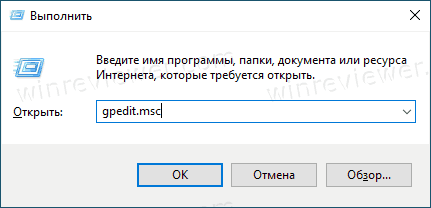
- В окне редактора Групповой Политики перейдите по следующему пути: Конфигурация компьютера > Административные шаблоны > Компоненты Windows > Центр обновления Windows.
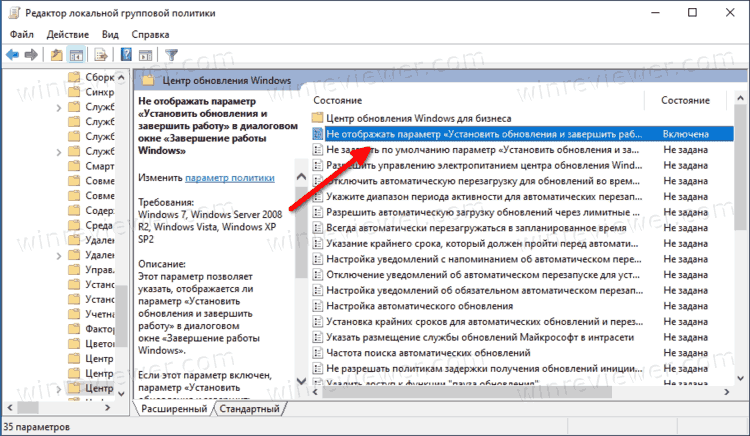
- Дважды щелкните параметр Не отображать параметр «Установить обновления и завершить работу» в диалоговом окне «Завершение работы Windows».
- Выберите «Включено» и нажмите «ОК» и «Применить».
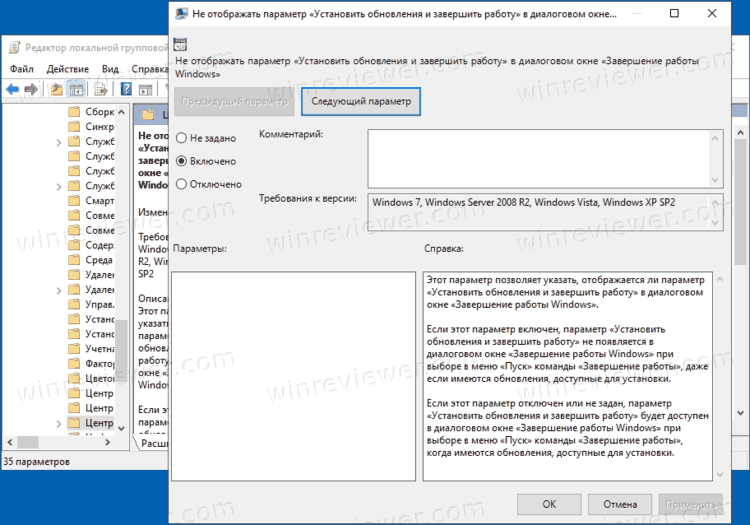
- Настройки должны вступить в силу немедленно. Если это не произойдет, и в меню «Пуск» ничего не изменится, выйдите из системы и снова войдите в систему.
Ничего сложного, не так ли? Но инструмент gpedit.msc недоступен в Windows 10 Home. Если редактор политики вам недоступен, воспользуйтесь твиком реестра, как написано ниже. Он работает во всех выпусках Windows 10.
- Откройте приложение Regedit одноименной командой (нажмите Win + R и введите regedit в окно Выполнить).
- Перейдите в этот раздел:
HKLM \ SOFTWARE \ Policies \ Microsoft \ Windows \ WindowsUpdate. - Здесь создайте подраздел с именем AU.
- В подразделе AU создайте три параметра DWORD: NoAUShutdownOption, NoAUAsDefaultShutdownOption и NoAutoRebootWithLoggedOnUsers.
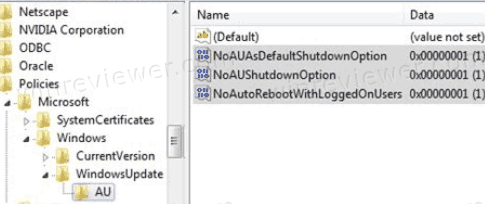
- Установите значение параметра равным 1 для всех из них.
Готово. Однако, если вам не нравится идея редактирования реестра вручную, вы можете воспользоваться этими готовыми файлами реестра.
Файл NoUpdatePowerMenu.reg отключает дополнительные пункты завершения работы питания в меню Пуск Windows, а файл RestoreDefaultSettings.reg восстанавливает настройки по умолчанию.
Кстати, этот твик также работает и в Windows 8.1, где он использовался для аналогичных целей.
💡Узнавайте о новых статьях быстрее. Подпишитесь на наши каналы в Telegram и Twitter.